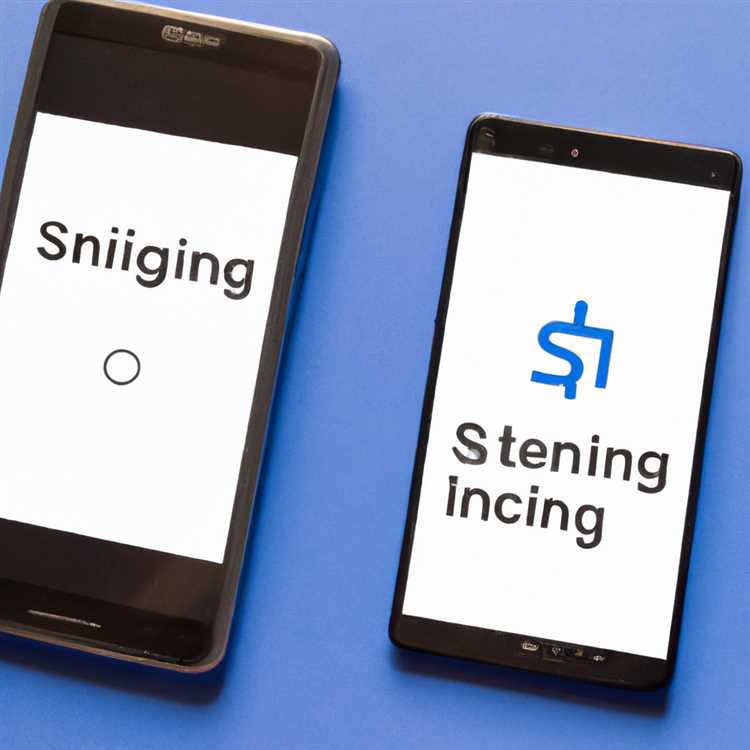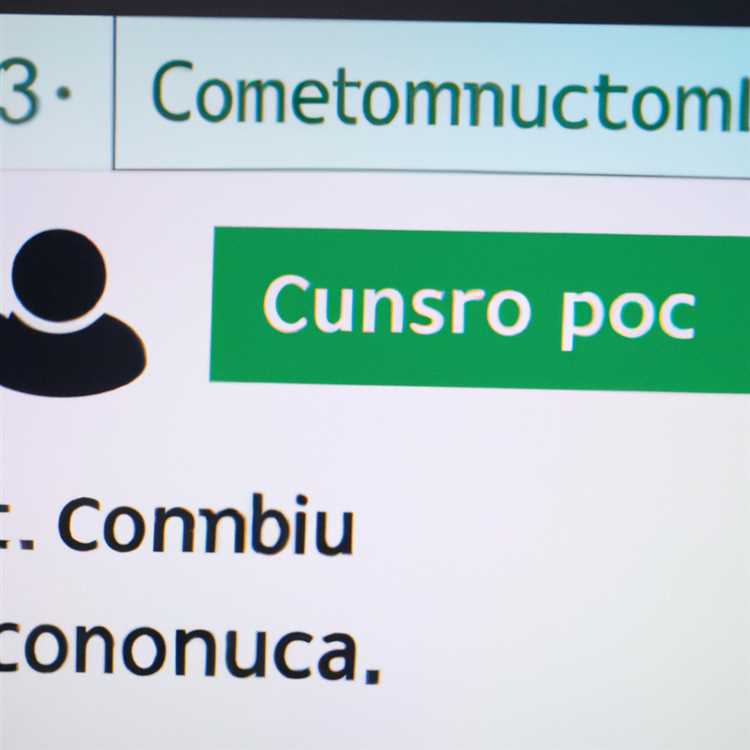Invece di eliminare le email, puoi cancellare la Posta in arrivo nel tuo account Gmail archiviando le email. Andiamo avanti e diamo un'occhiata a come archiviare le email in Gmail e cosa succede alle email archiviate.

Archivia e-mail in Gmail
Il modo più rapido per cancellare la posta in arrivo in Gmail è semplicemente eliminare tutte le email dalla Posta in arrivo.
Tuttavia, questa opzione non può essere utilizzata dalla maggior parte degli utenti di Gmail in quanto ci saranno sempre determinate e-mail che non puoi permetterti di eliminare.
Gmail fornisce una soluzione a questo problema consentendo agli utenti di archiviare le e-mail, che spostano semplicemente le e-mail dalla cartella "Posta in arrivo" alla cartella "Tutte le e-mail" all'interno di Gmail.
Cosa succede alle email archiviate in Gmail
Come accennato in precedenza, l'archiviazione non elimina le e-mail, rimuove solo le e-mail archiviate dalla posta in arrivo e le sposta in una cartella dedicata all'interno del tuo account Gmail.
Puoi accedere facilmente a tutte le e-mail archiviate e alle e-mail non archiviate in qualsiasi momento andando alla sezione "Tutte le e-mail" del tuo account Gmail.
Le e-mail archiviate vengono visualizzate nei risultati di ricerca quando si cercano e-mail utilizzando la barra di ricerca in Gmail. Un'altra cosa da notare sulle e-mail archiviate è che tornano alla Posta in arrivo se le e-mail archiviate ricevono una risposta.
Ora che conosci le email di archiviazione, diamo un'occhiata ai passaggi per archiviare e annullare l'archiviazione delle email in Gmail.
Archivio Seleziona le email in Gmail
Segui i passaggi seguenti per archiviare le e-mail selezionate nel tuo account Gmail.
1. Accedi al tuo account Gmail.
2. Selezionare l'e-mail / e-mail che si desidera archiviare.
3. Dopo aver selezionato le e-mail, fare clic sull'icona Archivia situata nella barra dei menu in alto.

4. Nel pop-up, fare clic su OK per confermare che si desidera archiviare le e-mail selezionate.
Archivia tutte le email in Gmail
Nel caso in cui desideri archiviare tutte le e-mail nella Posta in arrivo, puoi seguire i passaggi seguenti per Archiviare le e-mail in blocco.
1. Fare clic sull'icona a discesa situata accanto al pulsante di aggiornamento e selezionare Tutte le opzioni nel menu a discesa.

2. Quindi, fare clic sul collegamento Seleziona tutti i messaggi che appare sotto la barra dei menu in alto.

3. Dopo aver selezionato Tutte le e-mail, fare clic sull'icona Archivia situata nella barra dei menu in alto.

4. Fare clic su OK nel pop-up per confermare.
Tutte le e-mail selezionate verranno spostate dalla loro posizione corrente e collocate nella cartella Tutti i messaggi all'interno del tuo account Gmail
Email unarchive in Gmail
In qualsiasi momento, è possibile annullare l'archiviazione di tutte o le e-mail selezionate in Gmail seguendo i passaggi seguenti.
1. Fare clic sull'opzione Altro nel menu laterale e selezionare l'opzione Tutti i messaggi.

2. Una volta che ti trovi in Tutte le e-mail, seleziona le e-mail che desideri archiviare e fai clic sul pulsante Sposta in Posta in arrivo.

Tutte le e-mail selezionate saranno non archiviate e spostate nella Posta in arrivo.
Archivia le e-mail nell'app Gmail su Android o iPhone
Seguire i passaggi seguenti per archiviare le e-mail nell'app Gmail su telefono Android o iPhone.
1. Apri l'app Gmail sul tuo telefono Android o iPhone.
2. Selezionare l'e-mail / e-mail che si desidera archiviare e toccare l'icona Archivia situata nel menu in alto.

Tutte le e-mail selezionate verranno spostate dalla Posta in arrivo alla sezione "Tutte le e-mail".
Email unarchive nell'app Gmail su Android o iPhone
1. Apri l'app Gmail sul tuo telefono Android o iPhone.
2. Toccare l'icona del menu a 3 righe e selezionare Tutta la posta nel menu a discesa.
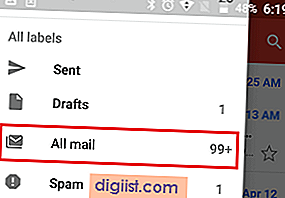
3. Nella sezione Tutte le e-mail, selezionare le e-mail che si desidera annullare l'archiviazione.
4. Dopo aver selezionato le e-mail, toccare il menu a 3 punti e selezionare l'opzione Sposta in Posta in arrivo nel menu a discesa.

Tutte le e-mail selezionate verranno riportate in Posta in arrivo.